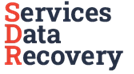Если компьютер не видит жёсткий диск, чаще всего это связано с неисправностью кабеля, ошибкой BIOS или сбоями в файловой системе.
Пользователь сталкивается с неприятной ситуацией: включаешь ПК — а система не видит жёсткий диск, и загрузка просто не идёт. Иногда накопитель слышно, но в проводнике его нет. Это не обязательно серьёзная поломка. Например, контакт SATA мог ослабнуть, BIOS сбросил настройки или система назначила неверный режим работы накопителя.
Когда ноутбук не видит жёсткий диск, причины аналогичны — от аппаратных (разъём, контроллер) до программных (драйвер, файловая таблица). Главное правило одно: не паниковать и не запускать программы «для восстановления» до диагностики. Восстановить можно многое, если не пытаться «чинить» диск вслепую.
Причины, почему компьютер не видит жёсткий диск

Компьютер может не видеть жёсткий диск из-за неисправностей кабелей, сбоев BIOS или повреждений файловой системы. Ситуация, когда ПК перестаёт определять накопитель, встречается часто — особенно после ударов, скачков напряжения или переустановки Windows. Иногда диск просто не отображается в системе, а иногда устройство не определяется даже в BIOS. Разобраться важно спокойно и поэтапно, чтобы не потерять данные.
Аппаратные причины
Чаще всего компьютер не видит жёсткий диск из-за неисправного шлейфа, порта или перегрева. Если соединение нарушено, контроллер материнской платы не получает сигнал от накопителя, и BIOS не может его распознать. Проверьте:
- SATA-кабель может быть повреждён или ослаблен в разъёме;
- порт на материнской плате — перегорел после скачка напряжения;
- блок питания не подаёт достаточное напряжение на диск;
- внешний жёсткий диск не получает питание от USB-порта.
Например, ноутбук не видит жёсткий диск после падения — разъём мог треснуть, а соединение нарушиться. Выбирая самостоятельное вмешательство ради скорости, пользователь часто жертвует точностью: без диагностики легко повредить контроллер или полностью потерять данные.
Если диск определяется, но не открывается — часто повреждена файловая система (NTFS, exFAT). Не форматируйте накопитель: это сотрёт структуру данных. Лучше провести диагностику — специалисты смогут безопасно считать информацию и восстановить доступ.
Программные причины
Когда система не видит жёсткий диск, нередко виноваты драйверы или повреждённая файловая система. Если диск определяется в BIOS, но Windows его не отображает, значит ошибка на уровне операционной системы. Возможные причины:
- устаревшие или сброшенные драйверы SATA/USB;
- повреждение MBR или GPT-таблицы;
- вирусы, повредившие системные записи;
- сбой после внезапного выключения питания.
В таких случаях компьютер видит жёсткий диск, но не отображает разделы — Windows просто не может считать структуру данных. Форматировать диск нельзя: это уничтожит содержимое. Лучше выполнить диагностику или подключить накопитель через другой ПК для проверки.
BIOS не видит жёсткий диск
Если BIOS не видит жёсткий диск, компьютер физически не получает сигнал от устройства. При включении войдите в BIOS/UEFI (клавиши Del или F2). В разделе Storage проверьте, есть ли ваш диск в списке. Если его нет — возможно:
- кабель или порт повреждён;
- контроллер SATA выключен в настройках BIOS;
- требуется обновление прошивки BIOS.
Попробуйте подключить накопитель к другому компьютеру — если и там BIOS не видит жёсткий диск, значит проблема внутри устройства. В таких случаях безопаснее обратиться в сервис: механические сбои нельзя устранить программно.
Что делать, если компьютер не видит жёсткий диск

Если компьютер не видит жёсткий диск — начните с простых проверок. Часто причина не в поломке, а в банальном обрыве питания или сбое BIOS. Главное — действовать спокойно и не торопиться форматировать диск.
Проверьте питание и кабели
Неплотно вставленный кабель — одна из самых частых причин, почему ПК не видит жёсткий диск. Отключите питание, снимите крышку системного блока и проверьте, плотно ли подключены кабели SATA и питания. В ноутбуках шлейф может ослабнуть после удара или перегрева.
Попробуйте переставить кабель в другой порт материнской платы. Если есть запасной провод — замените. Иногда этого достаточно, чтобы диск снова определился.
Чаще всего всё решается заменой кабеля или порта — и никакого ремонта не требуется.
Проверьте настройки BIOS
Если BIOS не видит жёсткий диск, убедитесь, что SATA-контроллер включён. Зайдите в BIOS (Del или F2 при включении ПК), найдите раздел Storage или Boot. Убедитесь, что нужный диск отображается и режим SATA активен (AHCI/IDE). Если нет — включите, сохраните изменения и перезагрузитесь.
При необходимости выполните сброс BIOS до заводских настроек (Load Setup Defaults). Если после этого диск не появляется, попробуйте подключить его к другому компьютеру — так вы поймёте, проблема в накопителе или в материнской плате.
Сбой BIOS — не редкость после перепадов напряжения. Главное — не менять настройки наугад и не прошивать систему без необходимости.
Проверьте “Управление дисками” в Windows
Если система видит диск, но не отображает его в “Этот компьютер” — проверьте “Управление дисками”.
Нажмите Win + R, введите diskmgmt.msc. Если диск показан как Не распределён или RAW — не форматируйте. Это не новый диск, а существующий накопитель с повреждённой файловой системой.
Чтобы не усугубить ситуацию, ничего не создавайте и не удаляйте вручную. В таких случаях лучше сделать диагностику — специалисты смогут безопасно проверить структуру данных и вернуть раздел без потерь.
Если диск отображается, но не открывается, данные на нём всё ещё есть — просто система не может их прочитать.
Когда нужно остановиться
Если диск щёлкает, шумит, греется или пахнет гарью — сразу отключите питание. Это механический сбой: повреждены головки, мотор или электроника. Каждый повторный запуск может окончательно уничтожить носитель.
Не подключайте диск к другим устройствам и не запускайте “чудо-программы” из интернета.
Лучше отнести накопитель на диагностику — например, в лабораторию SDR, которая специализируется на восстановлении данных с жёстких дисков.
Диагностика проводится бесплатно: специалисты определят, что именно произошло — сбой контроллера, повреждение головок или проблемы с питанием — и дадут рекомендации, как безопасно вернуть информацию.
Чем раньше остановиться при таких симптомах, тем выше шанс сохранить данные целыми.
Не видит внешний жёсткий диск: как найти причину и решить проблему

Если компьютер не видит внешний жёсткий диск, чаще всего виноваты питание, кабель или сбой в контроллере USB. Это частая ситуация — особенно если накопитель подключается через удлинитель или дешёвый хаб. Прежде чем паниковать, убедитесь, что сам диск действительно не определяется системой.
Кабель и питание: первое, что стоит проверить
Повреждённый кабель или нехватка питания — самые распространённые причины, почему ноутбук не видит внешний жёсткий диск. Попробуйте заменить USB-кабель и подключить устройство напрямую к порту USB 3.0, минуя удлинители и концентраторы.
Если диск имеет дополнительное питание (через адаптер или Y-кабель) — убедитесь, что все разъёмы плотно подключены. Иногда достаточно просто сменить порт или кабель, чтобы диск снова заработал.
В большинстве случаев проблема решается за минуту — подключением к другому порту или заменой провода. Главное — не торопиться разбирать корпус.
Проверьте диск на другом компьютере
Чтобы исключить неисправность USB-порта или драйверов, подключите накопитель к другому ПК. Если диск определяется — значит, неисправен порт или драйвер на вашем компьютере. Если не определяется нигде, вероятно, повреждён контроллер внутри корпуса внешнего HDD.
Это частая история. Сам диск исправен, но «мостик» между ним и USB перестаёт работать. Проверка на другом устройстве помогает это понять без риска потерять данные.
Не разбирайте корпус самостоятельно
Самостоятельная разборка внешнего диска может привести к окончательной поломке. Современные модели часто имеют встроенный USB-контроллер прямо на плате диска — снять его без спецоборудования невозможно. Попытка вскрытия может повредить разъём или головки.
Если диск не определяется на всех устройствах, лучше обратиться в лабораторию SDR, которая специализируется на восстановлении данных с любых накопителей. Диагностика проводится бесплатно — специалисты определят характер неисправности и помогут вернуть доступ к информации безопасным способом.
Что делать, чтобы не потерять данные
Главное — не спешите форматировать диск и не пытайтесь “чинить” его вслепую. Большинство ситуаций, когда компьютер не видит жёсткий диск, можно решить без потери информации, если действовать правильно.
Вот короткий алгоритм:
- Проверьте кабель и питание — часто причина банальна.
- Зайдите в BIOS: если диск не определяется, проверьте порт или попробуйте другой компьютер.
- В “Управлении дисками” не создавайте и не удаляйте разделы — это уничтожит таблицу данных.
- Если диск стучит, греется или не крутится — остановитесь. Это механика, и нужна лаборатория.
Если сомневаетесь, просто принесите накопитель на бесплатную диагностику в SDR — там проверят устройство без разборки и скажут, можно ли вернуть файлы.
Когда компьютер не видит жёсткий диск — действуйте без паники
Иногда даже исправный диск перестаёт определяться без видимой причины — и это не ваша ошибка. Жёсткие диски изнашиваются, контроллеры стареют, а данные остаются важными.
Главное — не пытаться “заставить” диск работать силой.
Почти каждая история, когда ПК не видит жёсткий диск, начинается с паники — и заканчивается тем, что данные всё же удалось спасти. Не спешите экспериментировать: отключите питание, проверьте подключения, и если не помогло — доверьте диагностику специалистам.
В SDR понимают, что в каждом накопителе — не просто файлы, а чьи-то воспоминания, проекты, годы работы.
FAQ: Что ещё важно знать, если компьютер не видит жёсткий диск
Может ли вирус привести к исчезновению жёсткого диска?
Да, некоторые вирусы способны скрывать разделы, изменять загрузочную область (MBR/GPT) или повреждать файловую систему. Но физически диск не исчезает — его можно увидеть через BIOS или утилиты диагностики. После удаления вируса и проверки структуры данных диск обычно восстанавливается.
Как проверить, видит ли компьютер жёсткий диск?
Откройте BIOS — если диск отображается в списке устройств, значит питание и подключение в порядке. В Windows нажмите Win + R → diskmgmt.msc. Если диск виден как “Не распределённый” или “RAW”, его нельзя форматировать — это повреждена файловая система, но данные можно восстановить.
Каковы признаки выхода из строя накопителя?
Странные звуки (щёлканье, писк), перегрев, зависания при копировании или падение скорости чтения — признаки механического или электронного сбоя. Если диск не запускается или пахнет гарью — не включайте его снова, обратитесь на диагностику.
Что делать, если компьютер не читает диск?
Сначала проверьте кабель, порт и питание. Если проблема сохраняется, подключите диск к другому компьютеру. Когда и там он не определяется — вероятен сбой контроллера. В SDR проводят бесплатную диагностику и могут восстановить данные без риска повреждения.